Conexão SmartRecruiters¶
Introdução¶
Uma conexão SmartRecruiters, criada usando o conector SmartRecruiters, estabelece acesso a SmartRecruiters. Depois que uma conexão é configurada, você pode criar instâncias de atividades do SmartRecruiters associadas a essa conexão para serem usadas como origens (para fornecer dados em uma operação) ou como destinos (para consumir dados em uma operação).
Crie Ou Edite uma Conexão SmartRecruiters¶
Uma nova conexão SmartRecruiters é criada usando o conector SmartRecruiters de um destes locais:
- A aba endpoints e conectores do projeto da paleta de componentes de design (consulte paleta de componentes de design).
- A página Conexões globais (consulte Criar um endpoint global em Conexões Globais).
Uma conexão SmartRecruiters existente pode ser editada nestes locais:
- A aba endpoints e conectores do projeto da paleta de componentes de design (consulte paleta de componentes de design).
- A aba Componentes do painel do projeto (consulte menu de ações do componente na aba Componentes do painel Projeto).
- A página Conexões globais (consulte Editar um endpoint global em Conexões Globais).
Configurar uma Conexão SmartRecruiters¶
Cada elemento da interface do usuário da tela de configuração de conexão do SmartRecruiters é descrito abaixo.
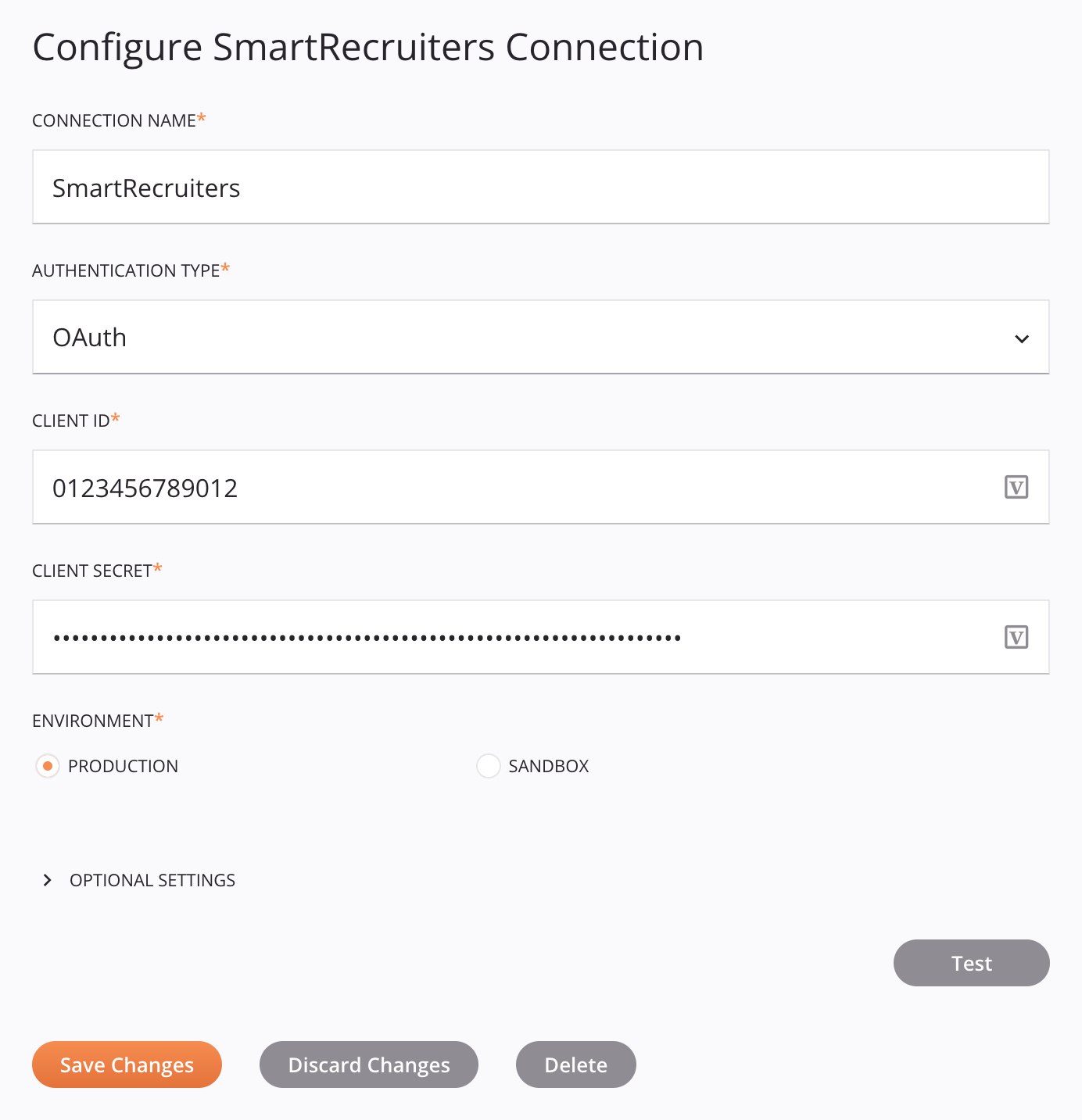
Dica
Campos com um ícone de variável ![]() suporte usando variáveis globais, variáveis do projeto e variáveis Jitterbit. Comece digitando um colchete aberto
suporte usando variáveis globais, variáveis do projeto e variáveis Jitterbit. Comece digitando um colchete aberto [ no campo ou clicando no ícone de variável para exibir uma lista de variáveis existentes para escolher.
-
Nome da conexão: Insira um nome para usar para identificar a conexão. O nome deve ser exclusivo para cada conexão SmartRecruiters e não deve conter barras
/ou dois pontos:. Este nome também é usado para identificar o endpoint do SmartRecruiters, que se refere a uma conexão específica e suas atividades. -
Tipo de autenticação: Selecione o tipo de autenticação.
-
Chave API: Clique para autenticar usando uma Chave API. Quando selecionado, o campo Chave API fica visível.
- Chave de API: Insira sua chave de API, que você pode obter no SmartRecruiters Credential Manager seguindo as etapas descritas na documentação do SmartRecruiters.
-
OAuth: Clique para autenticar usando OAuth. Para usar este método de autenticação, você precisará registrar sua aplicação seguindo os passos descritos na documentação do SmartRecruiters. Isso fornecerá as credenciais necessárias para os dois campos que se tornam visíveis ao escolher esta opção:
-
ID do cliente: Insira seu ID de cliente, que você obtém após registrar sua inscrição no SmartRecruiters.
-
Segredo do cliente: Insira seu segredo do cliente, que você obtém após registrar sua inscrição no SmartRecruiters.
-
-
-
Ambiente: Selecione o ambiente SmartRecruiters, Produção ou Sandbox. Por padrão, o ambiente Produção é selecionado. Quando sua integração for ao ar, uma cópia do seu ambiente de Produção será automaticamente disponibilizada no ambiente Sandbox.
-
Configurações opcionais: Clique para expandir configurações opcionais adicionais:
- Usar configurações de proxy (somente Agente Privado): Ao usar um agente privado, esta configuração pode ser selecionada para usar configurações de proxy do agente privado.
-
Teste: Clique para verificar a conexão usando a configuração especificada. Quando a conexão é testada, a versão mais recente do conector é baixada pelo(s) agente(s) no grupo de agentes associado ao ambiente atual. Este conector suporta a suspensão do download da versão mais recente do conector usando a Desabilitar atualização automática do conector política da organização.
-
Salvar alterações: Clique para salvar e fechar a configuração de conexão.
-
Descartar alterações: Após fazer alterações em uma configuração nova ou existente, clique para fechar a configuração sem salvar. Uma mensagem pede para você confirmar que deseja descartar as alterações.
-
Excluir: Após abrir uma configuração de conexão existente, clique para excluir permanentemente a conexão do projeto e fechar a configuração (consulte Dependências, exclusão e remoção de componentes). Uma mensagem pede para você confirmar que deseja excluir a conexão.
Próximos Passos¶
Após a criação de uma conexão SmartRecruiters, você coloca um tipo de atividade na quadro de design para criar instâncias de atividade a serem usadas como fontes (para fornecer dados em uma operação) ou como destinos (para consumir dados em uma operação).
As ações de menu para uma conexão e seus tipos de atividade são acessíveis a partir do painel do projeto e da paleta de componentes de design. Para obter detalhes, consulte Menus de ações em Noções básicas do conector.
Esses tipos de atividade estão disponíveis:
-
Consulta: Recupera dados de objetos do SmartRecruiters e deve ser usado como fonte em uma operação.
-
Criar: Cria dados de objeto no SmartRecruiters e se destina a ser usado como um alvo em uma operação.
-
Atualizar: Atualiza dados de objetos no SmartRecruiters e deve ser usado como um alvo em uma operação.
-
Excluir: Exclui dados de objeto do SmartRecruiters e deve ser usado como alvo em uma operação.